3・クリップをトリミング
クリップのトリミングは、クリップの先端や終端にマウスカーソルを合わせ、ドラッグすれば可能。このあたりは、Windows系の編集ソフトと全く同じ感覚で操作できます。というより、Final Cut Proのこうした編集機能は、多くのWindows系編集ソフトに踏襲されたといった方が正解かもしれません。また、スリップやロールといったツールも備え、編集がスムーズに行えます。
 |
| ▲クリップの終端に増すカーソルを合わせて左へドラッグ。 |
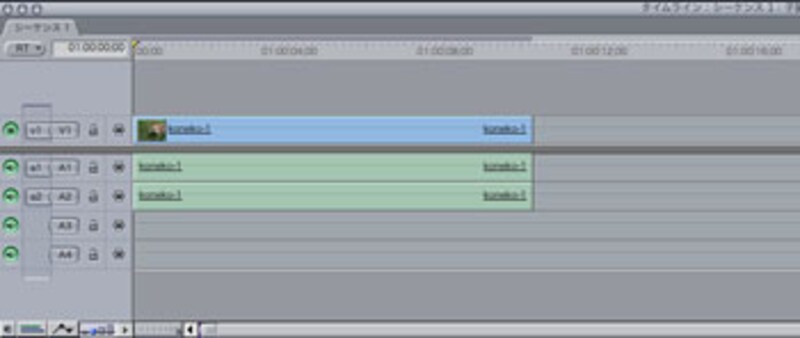 |
| ▲クリップの終端がトリミングされる。 |
4・トランジションの設定
画面切り替えの時の特殊効果「トランジション」も、エフェクトの一覧から利用したいトランジションを、タイムラインに配置したクリップとクリップの接合点にドラッグ&ドロップすれば設定できます。なお、クリップの先端や終端をトリミングしておかないと、トランジションの設定がうまくできません。
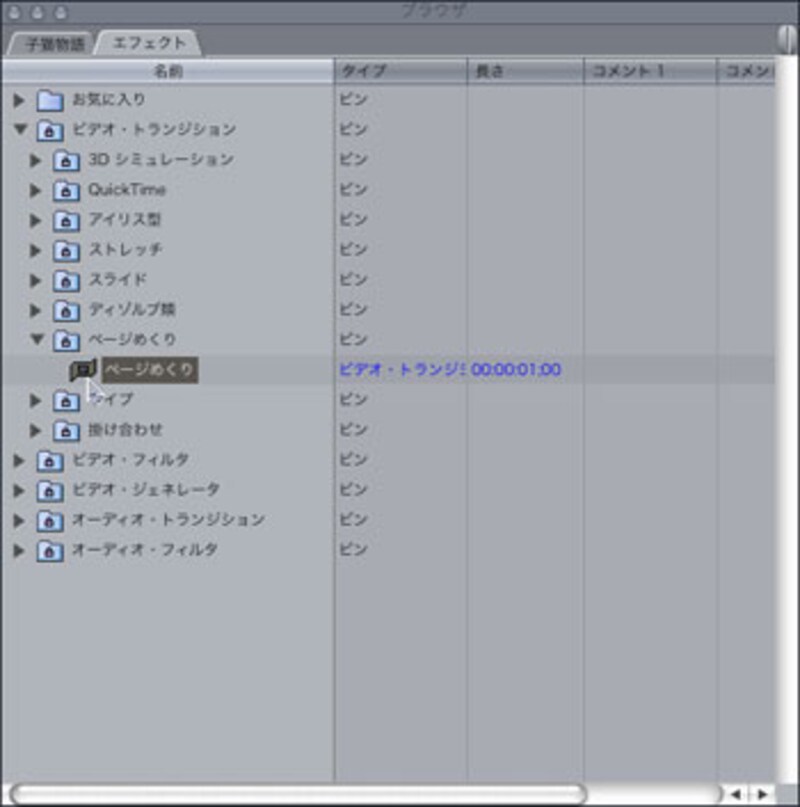 |
| ▲エフェクトの一覧から、利用したいトランジションを選択する。 |
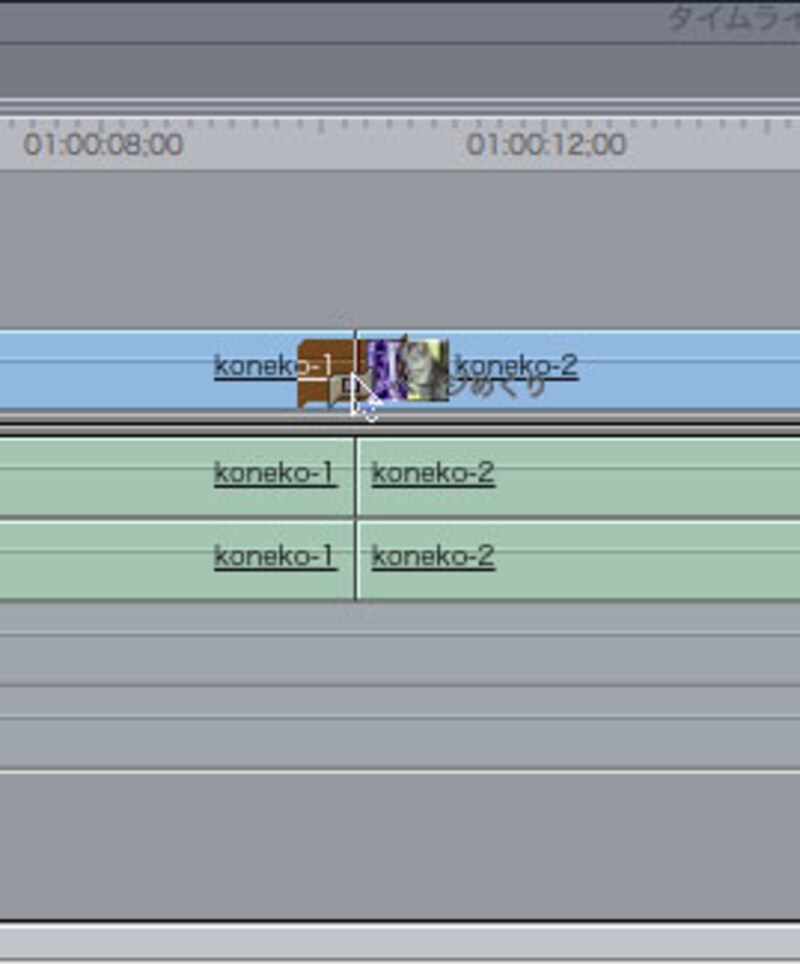 |
| ▲クリップとクリップの接合点に、トランジションをドラッグ&ドロップする。 |
 |
| ▲クリップにトランジションを設定。 |






